当前位置:文档库 › 【最新2018】电脑桌面开始菜单不见和任务栏消失怎么办-范文模板 (2页)
【最新2018】电脑桌面开始菜单不见和任务栏消失怎么办-范文模板 (2页)
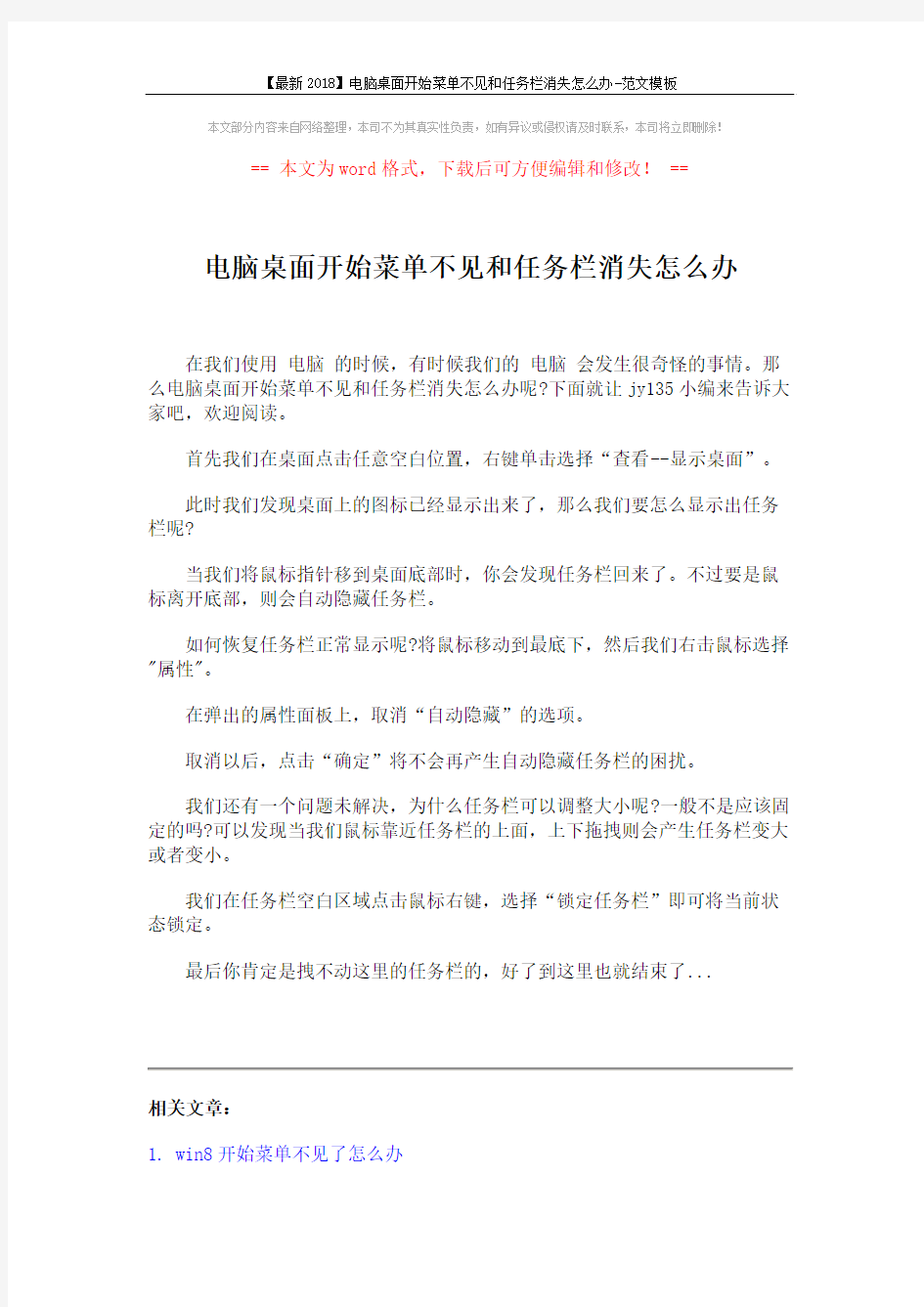

【最新2018】电脑桌面开始菜单不见和任务栏消失怎么办-范文模板
本文部分内容来自网络整理,本司不为其真实性负责,如有异议或侵权请及时联系,本司将立即删除!
== 本文为word格式,下载后可方便编辑和修改! == 电脑桌面开始菜单不见和任务栏消失怎么办
在我们使用电脑的时候,有时候我们的电脑会发生很奇怪的事情。那么电脑桌面开始菜单不见和任务栏消失怎么办呢?下面就让jy135小编来告诉大家吧,欢迎阅读。
首先我们在桌面点击任意空白位置,右键单击选择“查看--显示桌面”。
此时我们发现桌面上的图标已经显示出来了,那么我们要怎么显示出任务栏呢?
当我们将鼠标指针移到桌面底部时,你会发现任务栏回来了。不过要是鼠标离开底部,则会自动隐藏任务栏。
如何恢复任务栏正常显示呢?将鼠标移动到最底下,然后我们右击鼠标选择"属性"。
在弹出的属性面板上,取消“自动隐藏”的选项。
取消以后,点击“确定”将不会再产生自动隐藏任务栏的困扰。
我们还有一个问题未解决,为什么任务栏可以调整大小呢?一般不是应该固定的吗?可以发现当我们鼠标靠近任务栏的上面,上下拖拽则会产生任务栏变大或者变小。
我们在任务栏空白区域点击鼠标右键,选择“锁定任务栏”即可将当前状态锁定。
最后你肯定是拽不动这里的任务栏的,好了到这里也就结束了...
相关文章:
1.win8开始菜单不见了怎么办
相关文档
